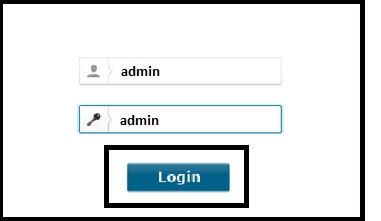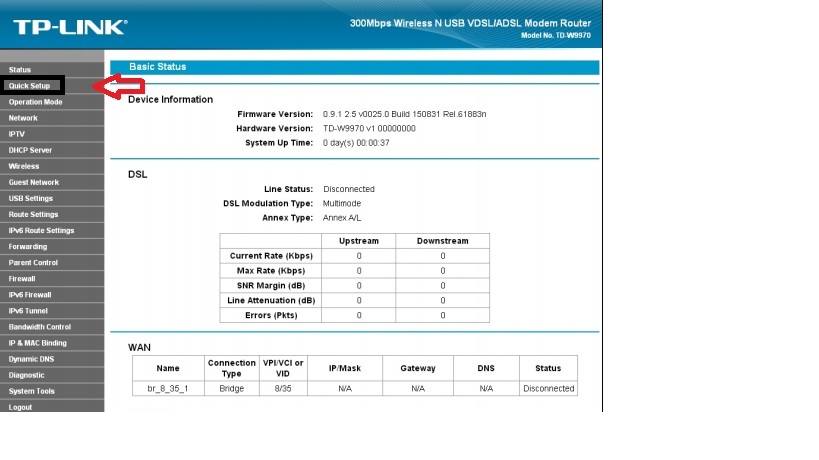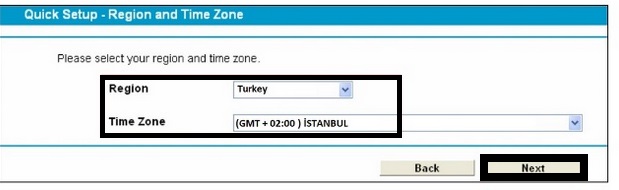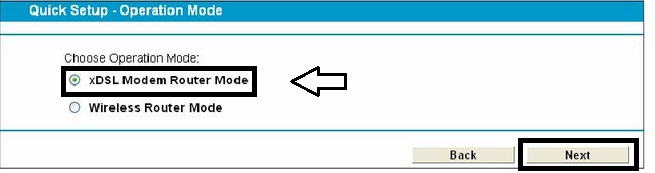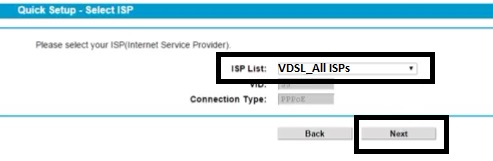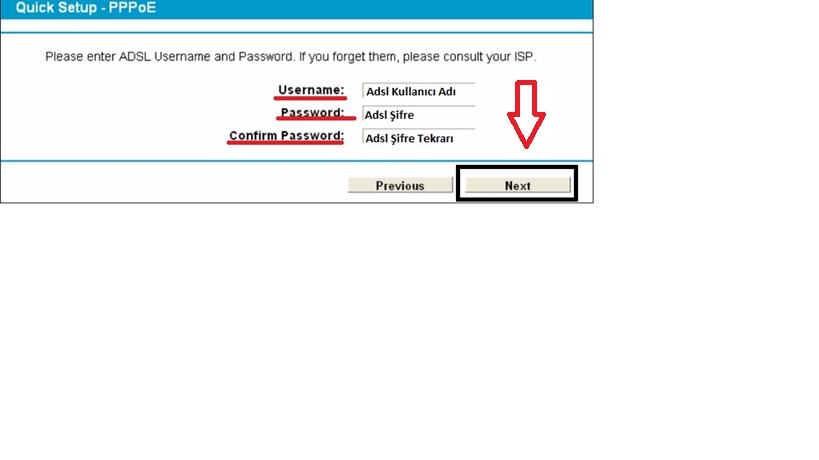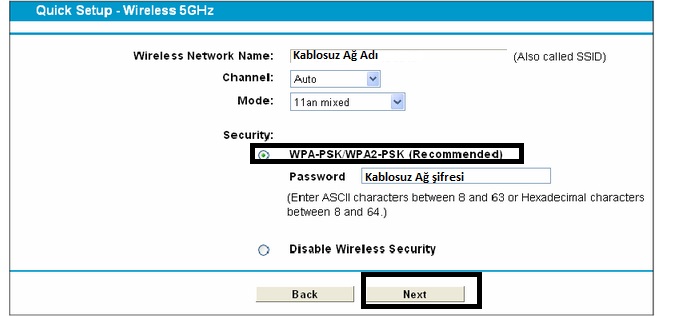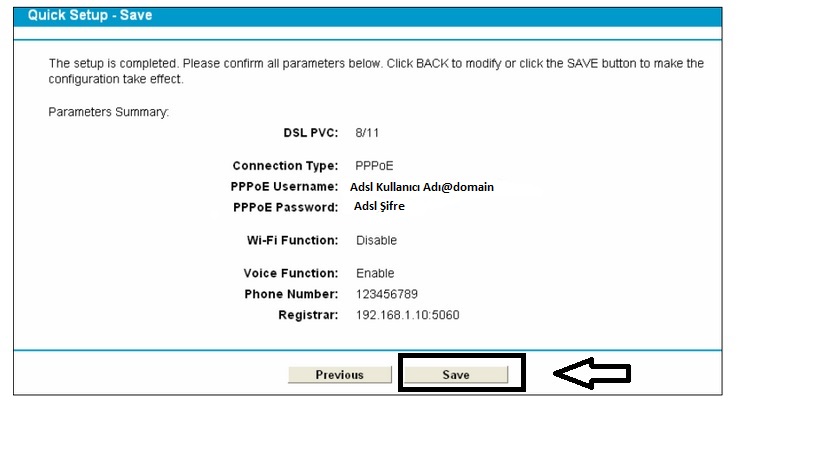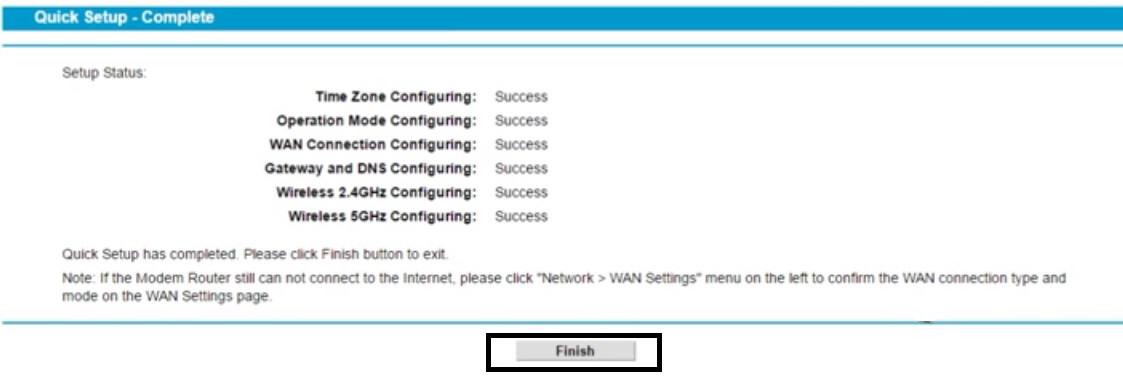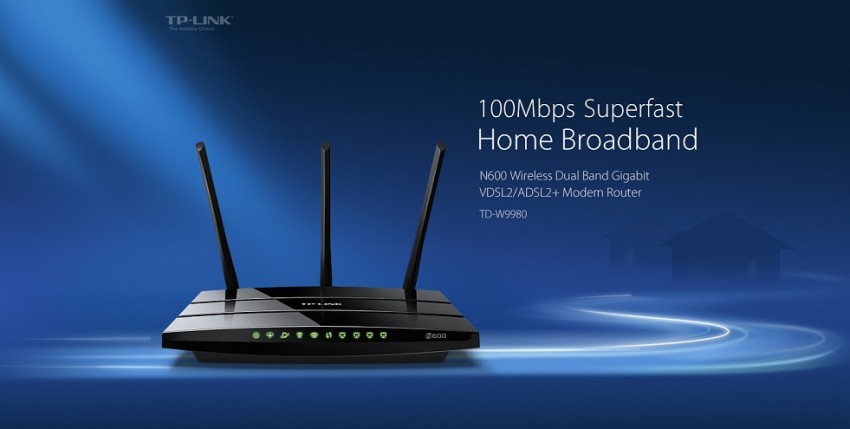
‘TP-LINK TD-W9980 N600’ Modem Kurulumu ve Kablosuz Ayarlar (Resimli Anlatım)
Siz değerli makale okuyucularımıza bu yazımızda ‘TP-LINK TD-W9980 N600’ modem için kurulum işlemini yazılı ve görsel olarak anlatacağız.
‘TP-LİNK TD-W9980 N600’ modem kurulumuna başlamadan önce modem ve modem-bilgisayar arasındaki kablo bağlantılarının doğru yapıldığından emin olmamız gerekir. Modem arayüzüne girip WAN kurulumunu ve kablosuz ağ ayarlarını yapılandırabilmemiz için modem ve bilgisayar arasına Ethernet kablosunu doğru bir şekilde bağlamamız gerekir. Ethernet girişi, modemin arka tarafında LAN 1, LAN 2, LAN 3, LAN 4 olmak üzere 4 girişten oluşur. Kabloyu bu girişlerden herhangi birine bağlayabilirsiniz. Kablo bağlantılarının kontrolünü sağladıktan sonra kurulum işlemine başlayabiliriz.
- Öncelikle bir web sayfası açıp, adres satırına ‘192.168.1.1′ yazdıktan sonra Enter‘a basıyoruz.
- Karşımıza kullanıcı adı ve şifre isteyen bir sayfa gelecektir.
- ‘Username’ ve ‘Password’ kutucuklarına, küçük harflerle ‘admin’ yazdıktan sonra ‘Login (Giriş Yap)’ butonuna tıklıyoruz.
- ‘TP-LINK TD-W9980 N600’ arayüz sayfası gelecektir. Bu sayfada sol tarafta bulunan menü listesinde ‘Quick Setup’ menüsüne tıklıyoruz.
- Karşımıza gelen sayfada ülke ve saat dilimini seçiyoruz.
- Region: Turkey
- Time Zone: GMT+02:00 İSTANBUL
- Gerekli ayarları seçtikten sonra ‘NEXT’ butonuna tıklıyoruz.
- Gelen sayfada ‘Choose Operation Mode’ bölümünde ‘xDSL Modem Router Mode’ seçeneğini seçtikten sonra ‘Next’ butonuna tıklıyoruz.
- Gelen sayfada ‘ISP List’ bölümünde ‘VDSL_All ISPs’ seçeneğini seçtikten sonra ‘Next’ butonuna tıklıyoruz.
- Gelen sayfada ‘Username’ bölümüne, internet servis sağlayıcınızın size vermiş olduğu ADSL Kullanıcı Adı bilgisini girelim.
- ‘Password’ bölümüne, internet servis sağlayıcınızın size vermiş olduğu ADLS Şifre bilgisini girmeniz gerekmektedir.
- ‘Confirm Password’ bölümüne ADSL Şifre bilginizi tekrar girelim.
- Gerekli bilgileri girdikten sonra ‘Next’ butonuna tıklıyoruz.
‘TP-LINK TD-W9980 N600’ modeminizin WAN kurulumunu tamamlamış bulunmaktasınız.
‘TP-LINK TD-W9980 N600’ Kablosuz Ağ Ayarları
- Gelen sayfada ‘Wireless Network Name’ bölümüne, Türkçe karakter ve boşluk kullanmadan bir kablosuz ağ adı
- Channel: 6 veya 11
- Mode: 11 an mixed
- Security: WPA-PSK/WPA2-PSK (Recommended)
- ‘Password’ bölümüne, en az 8, en fazla 64 karakterden oluşan, Türkçe karakter ve boşluk içermeyen bir kablosuz ağ şifresi girmeniz gerekmektedir.
- Gerekli bilgileri girdikten sonra ‘Next’ butonuna tıklıyoruz.
- Karşınıza gelen sayfada yapmış olduğunuz ayarların ve girmiş olduğunuz bilgilerin doğruluğunu teyit edebilirsiniz.
- Bilgilerinizin ve ayarlarınızın doğruluğunu teyit ettikten sonra ‘Save’ butonuna tıklıyoruz.
- ‘TP-LINK TD-W9980 N600’ modeminizin WAN/ADSL kurulumunu ve kablosuz ağ ayarlarını yapılandırmış bulunmaktasınız. Karşınıza gelen bilgilendirme sayfasından ‘Finish’ butonuna tıklayıp çıkıyoruz.
Modeminize kablolu veya kablosuz olarak bağlanıp internetiniz kullanabilirsiniz.
İnternetinizde iyi gezintiler dileriz.
Eğer hala internetinizde sorun devam ediyorsa ADSL kullanıcı bilgileriniz hatalı olabilir veya operatör kaynaklı sorun yaşıyor olabilirsiniz. Bu durumda internet servis sağlayıcınızla görüşme sağlayabilirsiniz.